اموزش تغییر پسورد ایمیل سازمانی سی پنل
اطلاعات کلی آموزش :
مدت زمان آموزش: 1دقیقه و 22 ثانیه
سطح آموزش : آسان
» لینک کوتاه آموزش :https://afra.link/YmkKJC
» برای مشاهده این آموزش از یوتیوب اینجا کلیک نمایید.
» برای مشاهده این آموزش از آپارات اینجا کلیک نمایید.
مقاله آموزشی – اموزش تغییر پسورد ایمیل سازمانی سی پنل:
اگر شما تا به حال برای ساخت ایمیل سازمانی و شرکتی در سی پنل اقدام نکرده اید بهتر است که به مقاله آموزشی نحوه ساخت ایمیل و ورود به وبمیل مراجعه کنید.
اما اگر ایمیل سازمانی دارید و حالا به دلایلی پسورد ایمیل سازمانی خود را فراموش کردهاید یا مایل به تغییر رمز هستید میتوانید از طریق کنترل پنل سی پنل پسورد را ریست کنید
برای دیدن این آموزش در ادامه مقاله با ما همراه باشید.
آموزش تنظیم مجدد پسورد ایمیل های سی پنل
برای شروع وارد سی پنل شده و بر روی گزینه EMAIL گزینهی Email Accounts کلیک کنید
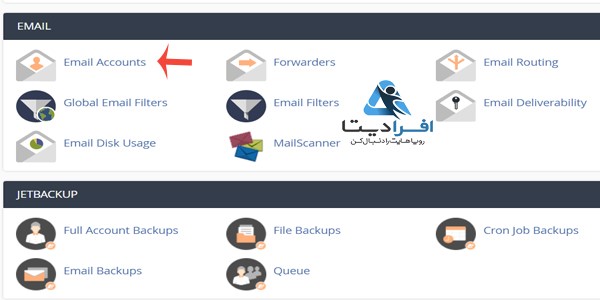
در این صفحه همهی ایمیلهای شما را نمایش میدهد.
ایمیلی را که میخواهید پسورد آن را ریست کنید انتخاب کرده و بر روی گزینهی Manage که در مقابل ایمیل قرار دارد کلیک کنید.
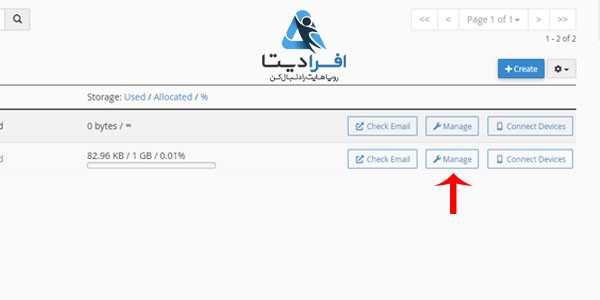
هاست حرفه ای با کنترل پنل محبوب سی پنل،
هاست سی پنل افرادیتا، همون هاستی که تو میخوای!!
بک آپ دوره ای، sslرایگان، پشتیبانی حرفه ای 24 ساعته، ایمیل سازمانی، سرعت، کیفیت، با کامل ترین آموزش ها و بهترین قیمت.
در این کادر پسورد دلخواه خود را وارد کنید یا بر روی گزینهی Generate کلیک کنید تا یک پسورد قوی به شما پیشنهاد دهد.
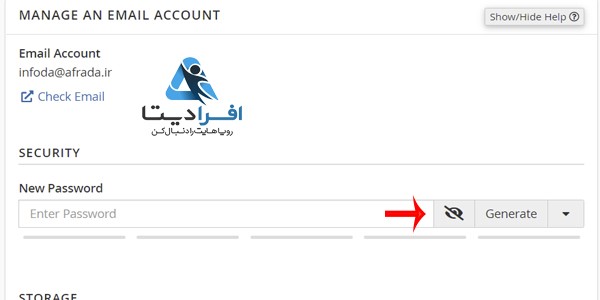
در پایین صفحه گزینهی Update Email Settings را بفشارید تا پسورد انتخابی جایگزین قبلی شود.
در نهایت گزینهی Go Back را بزنید تا به صفحه قبلی باز گردید.
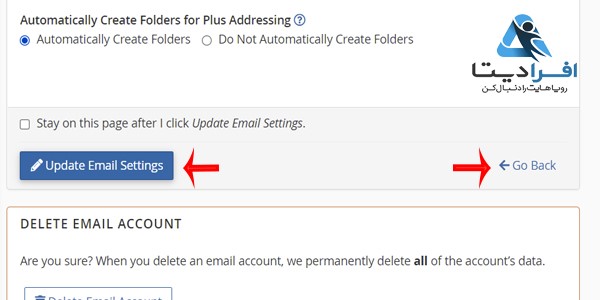
مطابق تصویر پیغامی برای شما نمایش داده خواهد شد که نشان میدهد پسورد جدید جایگزین قبلی شده است
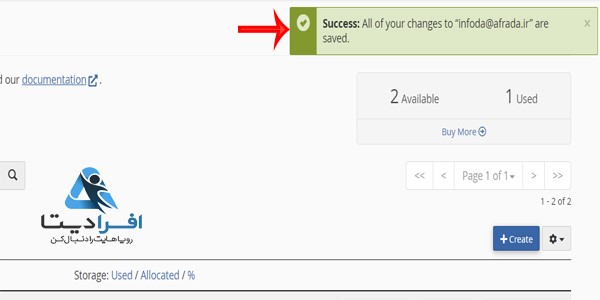
اگر مراحل فوق را به دقت و مرحله به مرحله انجام داده باشید اکنون پسورد شما با موفقیت تغییر کرده است.
برای دیدن سایر آموزش های سی پنل همین حالا روی آموزش سی پنل کلیک کرده و آموزش مورد نظر خود را در صفحه جدید سرچ کرده و بیابید.


